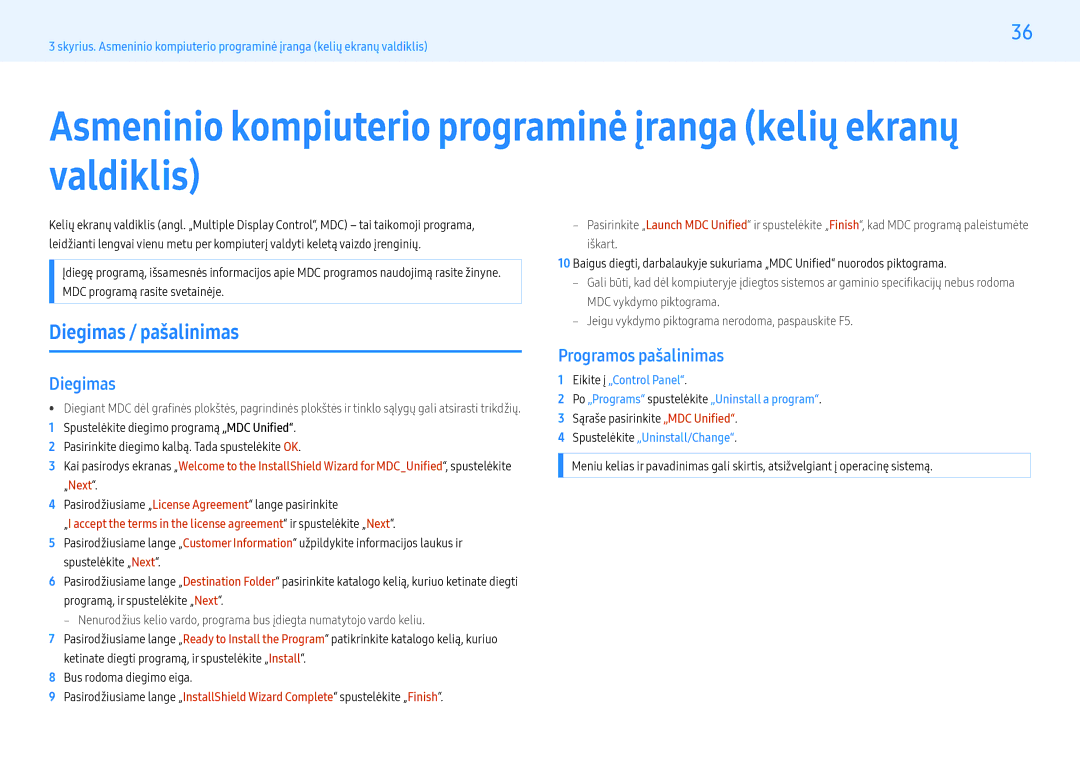Naudotojo Instrukcija
Turinys
Priedas
Autorių teisės
Simboliai
Saugos priemonės
Elektra ir saugumas
Montavimas
Veikimas
Vaikai gali stipriai susižeisti
Kibirkščiavimas gali sukelti sprogimą ar gaisrą
Gali įvykti sprogimas arba kilti gaisras
Laikymas
Jūsų regėjimas gali pablogėti
Gaminys gali nukristi ir sugesti arba sužeisti
Taip sumažinsite akių nuovargį
Valymas
Atsargumo priemonės naudojant ekraną
Montavimas
Dėžutės turinys
Dalys
Valdymo klavišas
Nuotolinis jutiklis ir logotipo kortelė pasirinktina
Nuotolinis jutiklis
Užpakalinė pusė
Logotipo kortelė pasirinktina
Nuo vagystės apsaugantis užraktas
Nuotolinio valdymo pultas
VOL
Kaip įdėti elementus į nuotolinio valdymo pultą?
Parodoma informacija apie esamą įvesties šaltinį
Montavimo vadovas
Vėdinimas
Montavimas ant statmenos sienos
Montavimas ant dantytos sienos
Sieninio laikiklio montavimas
Pasiruošimas prieš montuojant sieninį laikiklį
Sieninio laikiklio montavimas
Sieninio laikiklio komplekto specifikacijos Vesa
Modelio
400,0 mm * 400,0 mm
Gaminį prie sienos visada montuokite dviese
Išorinis prijungimas
Kontroliniai punktai
Laidų jungtys RS232C kabelis
Adatėlių priskyrimas
Kontaktų Įprasta spalva Signalas Skaičius
LAN laidas
Tiesioginis LAN laidas iš PC į HUB
Pereinamasis LAN laidas PC į PC
Kontroliniai kodai
Jungtis
Kontroliavimas nustatyti kontrolinę komandą
Sujungimas
Komanda
Maitinimo valdymas
Pvz., įjungti & ID =
Funkcija
Garsumo valdymas
Įvesties šaltinio valdymas
Garsumo nustatymas nustatyti garsumą
Gaminio garsumą galima reguliuoti naudojant kompiuterį
Ekrano veiksenos valdymas
Įvesties šaltinio nustatymas nustatyti įvesties šaltinį
Vaizdo dydžio nustatymas nustatyti vaizdo dydį
Ekrano dydžio valdymas
PIP įjungimo / išjungimo valdymas
Automatinio reguliavimo valdymas tik jungtims PC ir BNC
Vaizdo sienos veiksenos valdymas
PIP įjungimas / išjungimas Įjungti / Išjungti PIP
Nėra
Saugos užraktas
Vaizdo sienos nustatymas nustatyti vaizdo sienos veikseną
Visas Natūralus
Išj
Vaizdo sienos įjungimas
Vaizdo sienos naudotojo valdymas
10 x 10 vaizdo sienos modelis 1~100
Prijungimas naudojant D-SUB laidą analoginio tipo
Kompiuterio prijungimas
Prijungimas naudojant DVI laidą skaitmeninio tipo
Jungiamosios detalės gali skirtis pagal gaminį
Prijungimas naudojant HDMI-DVI laidą
Garsas → nustatykite Hdmi garsas į Pcdvi
Prijungimas naudojant Hdmi laidą
Prijungimas naudojant DP laidą
Atsargumo priemonės naudojant DP
Būtina naudoti Vesa standartus atitinkantį DP laidą
AV jungtis
‒‒ Garsas → nustatykite Hdmi garsas į Avhdmi
Prijungimas naudojant Hdmi laidą iki 1 080p
Garso sistemos prijungimas
LAN jungtis
Šaltinio pasirinkimas
Šaltinis
Red
Diegimas / pašalinimas
Diegimas
Programos pašalinimas
Jungtis
RS232C laido naudojimas
Eterneto laido naudojimas
Prijungimas tiesioginiu LAN kabeliu
Prijungimas kryžminio tipo LAN kabeliu
Leistuvas
Turinio peržiūra
Home → Leistuvas →
Nr. Aprašymas
Kai leidžiamas turinys
Su „Player suderinami failų formatai
Valdymo mygtukai nuotolinio valdymo pulte
Rodomas meniu
Šablonų failai ir LFD .lfd failai
Apribojimai
Turinys
„Power Point
Vaizdas
Garsas
Vaizdai
‒‒ Diagramos ‒‒ Vertikalusis tekstas
Šablono failas
Nepalaikomos funkcijos
Palaiko Tinklo kanalas ir Vietinis kanalas
Grafika
URL paleidyklė
URL paleidyklės nustatymai
Klonuoti įrenginį
ID nustatymai
Jei išoriniame atminties įrenginyje failo kopija yra
Įrenginio ID
Autom. įreng. ID nustat
Vaizdas keliuose ekranuose
Tinklo būsena
Vaizdas keliuose ekranuose
Vaizdo režimas
Įjung. / išj. laikmatis
Įjungimo laikmatis
Juostelė
Išjungimo laikm
Home → Juostelė →
Išjungti / Įjungti
Prijungto įrenginio patvirtinimas iš serverio
Kai veikia tinklo tvarkaraštis
Patikrinkite, ar pasirinkote reikiamą įrenginį
Laiko nustatymas
Ekrano reguliavimas
Vaizdas
Sukalibruota reikšmė
Vaizdo kokybę
Dinaminis foninis apšvietimas
Gaminio 43 formato nenaudokite ilgai
Taip, kad jis būtų ekrano centre
Antras Trečias Aprašymas
Padėtis
Vaizdo nustatymas iš naujo
Vaizdas išj
Ekrane rodomo vaizdo koregavimas
Ekrane pateikiamas vaizdas
Kalba
Nustatykite meniu kalbą
Garso nustatymas
Garsas
Glodintuvas
Hdmi garsas Pasirinkite garso šaltinį Avhdmi arba Pcdvi
Tinklas
Tinklas
Mob. įreng. tvark Pranešimas apie prieigą
Mobiliųjų įrenginių sąrašas
Tinklo nustatymas laidinio
Prijungimas prie laidinio tinklo
Automatinis tinklo nustatymas laidinio
Rankinis tinklo nustatymas laidinis
Kaip atlikti automatinę sąranką?
Tinklo ryšio reikšmių gavimas
Tinklo nustatymas belaidis
Prijungimas prie belaidžio tinklo
Automatinė tinklo sąranka belaidis
Rankinė tinklo sąranka belaidis
Nustatymas naudojant Wpspbc
Pasirinkite Pridėti tinklą
Sistema
Sistema
Pranešimą, kad signalo nerasta
„Nėra signalo į Įjungti
Įjungimo mygtukas
Ekonom. sprendimas Energijos taupymo režimas
Ekonom. jutiklis
Ekrano lempos tvarkar
Antras Trečias Aprašymas Sauga Saugos užraktas
Bendra Išmanioji sauga
Pasirinkt. logo
Logot. rodymo laikas
Ats. logotipo failą
Ždm. rež
Anynet+ HDMI-CEC
Anynet+ HDMI-CEC
„Anynet+ trikčių diagnostika
Sistema meniu
Atlikdami pradinę sąranką, negalite naudotis paleidimo
Funkcija
Patikrinkite, ar įrenginys palaiko „Anynet+ funkcijas
Patikrinkite, ar tinkamai prijungtas Hdmi laidas
Pagalba
Pagalba
Prieš kreipdamiesi į mus
Diagnostika
Ekrano skiriamoji geba
Sunkumai diegiant kompiuterio veiksena
Sunkumai dėl ekrano
Ekrane parodoma Neprijungtas kabelis
Rodoma Neoptimalus režimas
Balta spalva nėra visiškai balta
Gaminys išsijungs automatiškai
Ryškumas ir spalvos atrodo neįprastai
Ekrano kraštuose rodomos netaisyklingos linijos
Sunkumai dėl garso
Eikite į Garsas ir pakeiskite Garso išvestis į Vidinė
Kitos problemos
Sunkumai dėl nuotolinio valdymo pulto
Sunkumai dėl šaltinio įrenginio
Dažnai užduodami klausimai
Veikiant Hdmi režimui nėra garso
Vaizdas nebus rodomas
Nustatykite dažnį grafinėje plokštėje
Pareguliuokite skiriamąją gebą
Kaip įjungti energijos taupymo režimą?
Specifikacijos
Bendra
„Plug-and-Play
Įprastų signalų veiksenos lentelė
Modelio pavadinimas PM43H / PM49H / PM55H Sinchronizavimas
MAC, 640 x
MAC, 832 x
VESA, 800 x
VESA, 1024 x
VESA, 1152 x
VESA, 1280 x
Atsakomybė už mokamą techninę priežiūrą klientų išlaidos
Tai nėra gaminio defektas
Gaminio gedimas dėl kliento kaltės
Kita
Optimali vaizdo kokybė
Apsauga nuo liekamojo vaizdo išdegimo
Liekamojo vaizdo išdegimas. Kas tai?
‒‒ Subpikselių skaičius pagal ekrano tipą 6 220
Kaip išvengti liekamojo vaizdo?
Išjungimo parametrą
‒‒ Rekomenduojama naudoti ekrano užsklandą
Geriausia naudoti vienspalvę arba judančio vaizdo užsklandą
Licencija
Atvirojo šaltinio įspėjimas dėl licencijos